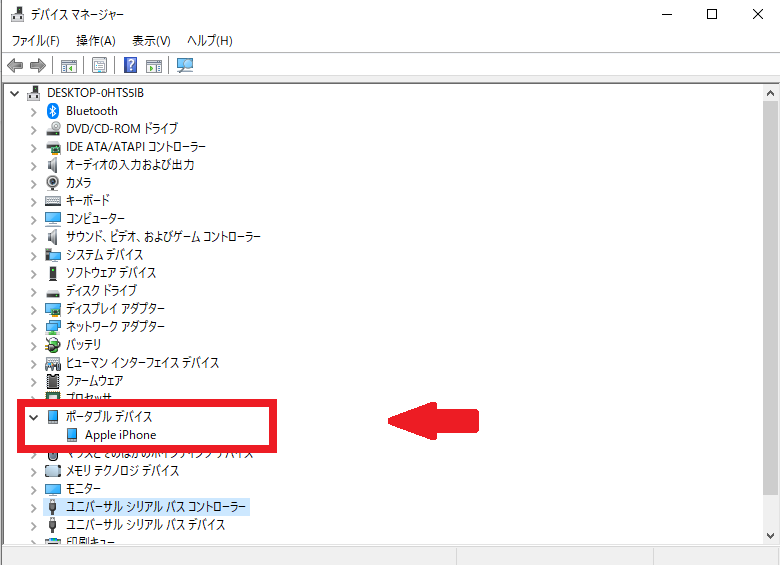iPhoneの写真がパソコンに表示されない原因と対処法!HEICとは?
Contents[OPEN]
Phoneの写真がパソコンに表示されない原因【フォーマット】
3つ目の主要原因は、画像フォーマットです。
画像ファイル形式とも呼ばれる、画像フォーマットとは、画像データの表示、圧縮をするファイルのことで、頻繁に使用されるものには「.jpg」「.png」「.gif」などがあります。
画像ファイル形式は、データの属性を決定するとても重要な役割です。画像ファイル形式が異なると、読み込みや表示ができません。
iPhone11から『HEIC』が採用される
Apple社は、iOS11の提供開始を機にApple独自の新しい画像ファイル形式を導入しました。「HEIC」という画像ファイル形式です。
「High Efficiency Image File」という最新の圧縮技法を用いて開発された「HEIC」は、高画質の画像データを少ない容量で保存できるため、iPhoneでも高画質な写真をたくさん保存できます。
iPhone11以降、すべてのiPhoneに搭載されていますが、すべてのデバイスが「HEIC」に対応しているわけではありません。
「HEIC」ファイル形式を採用しているiPhoneの画像を「HEIC」に対応していないパソコンで表示させるには、ファイル形式を変更する必要があります。
フォーマットの変更方法
HEICの画像形式ファイルの写真を、HEICに対応していないパソコンで表示させるには画像形式ファイル、つまりフォーマットを変更する必要があります。方法は2つあります。
Windows10に拡張機能をインストールする方法とiPhoneの設定を変えてiPhoneに形式ファイルをパソコンで表示できるように変更してもらう方法です。
ここでは、iPhoneの設定を変更してパソコンで画像を表示させる方法を説明します。
iPhoneのホーム画面にある「設定」アプリを開きましょう。

「設定」画面にあるメニューから「写真」を選択します。
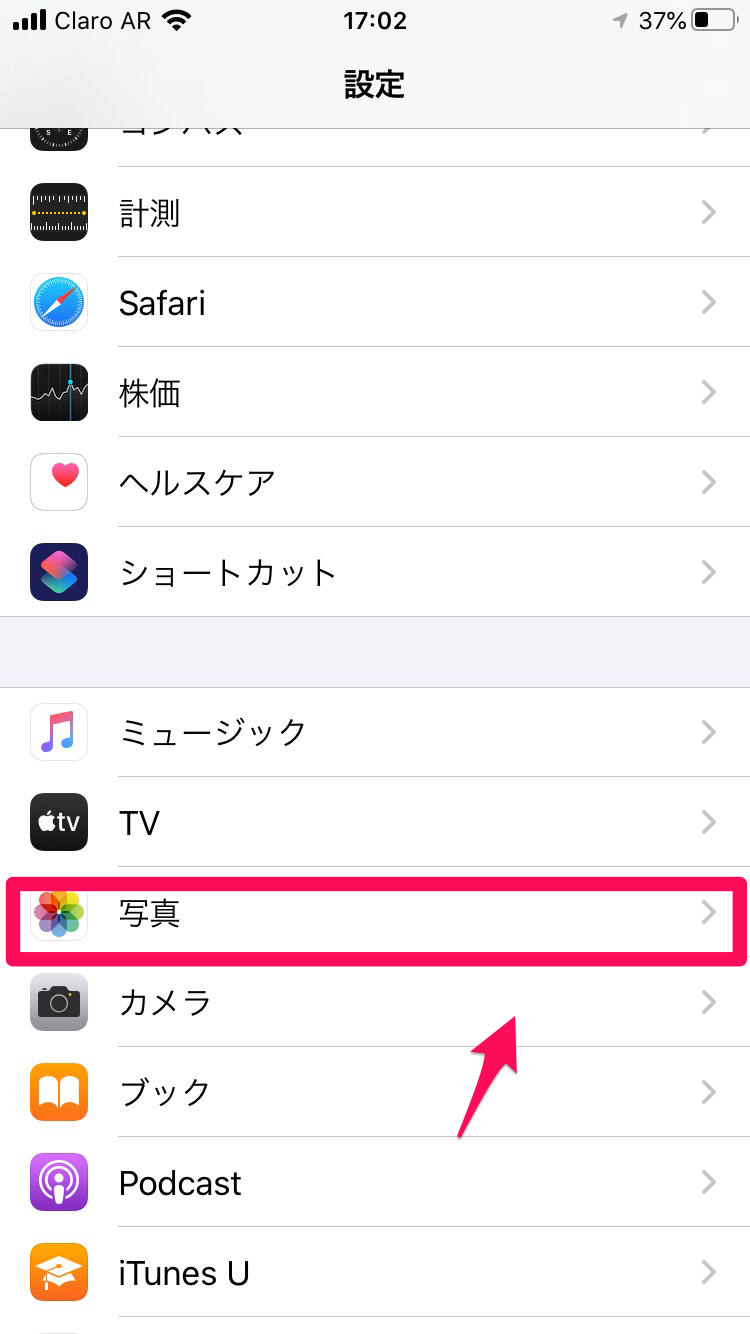
「写真」画面を下にスクロールすると、「自動」と「元のフォーマットのまま」の2つが表示されています。「元のフォーマット」のチェックを外し、「自動」にチェックを入れましょう。これで設定完了です。
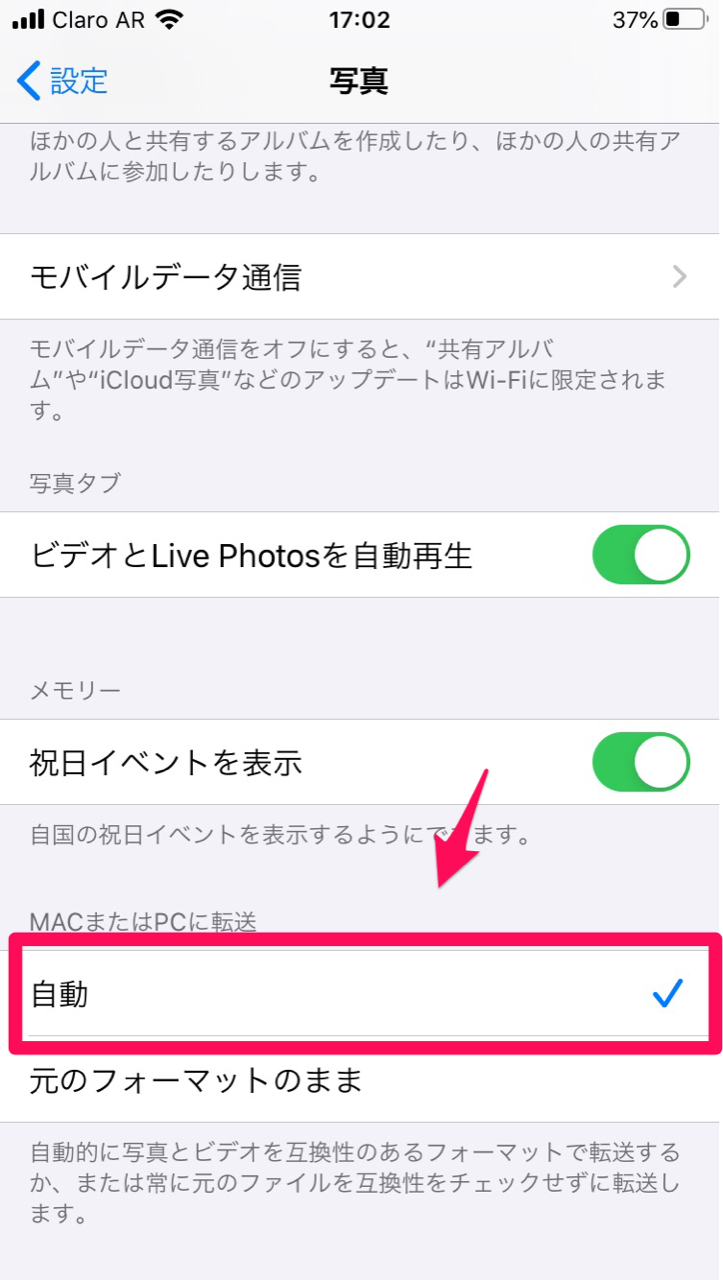
Phoneの写真がパソコンに表示されない原因【ドライブ】
4つ目の原因はiOSドライブです。
まずは、iOSドライブとは何なのかを説明していきます。
iOSドライバーとは
iOSドライバーは、正式には「Apple Mobile Device USB Driver」と言います。
iOSドライバーは、Windows10がUSBケーブルで接続されたiPhoneを認知してiPhoneのアクセスや使用を許可するシステムのことです。iOSは、ID(身分証明書)のようなものです。
IDを持って区役所に行かなければ、区役所の建物には入れても戸籍や住民票などの個人情報を閲覧できません。
iOSドライバーはそれに似ています。iOSドライバーをインストールしていなくても、iPhoneをパソコンに繋ぐことはできます。しかしパソコンは、iPhoneが「誰なのか」分からないので、パソコンの使用を拒否するのです。
そのため、パソコンにiOSドライバーがインストールされていることはとても重要です。
iOSドライバーが破損していたり紛失していたりすると、Windows10搭載のパソコンはiPhoneの検知と認知ができないため、iPhoneの写真表示の許可を出すことはできません。
iOSドライバーを認識させる方法
iOSドライバーをパソコンに認識させるためには、まずiOSドライバーソフトウェアの更新状況を確認する必要があります。
確認方法を説明します。
Windows10のスタートボタンを右クリックします。表示されるメニューから「デバイスマネージャー」を選択しましょう。
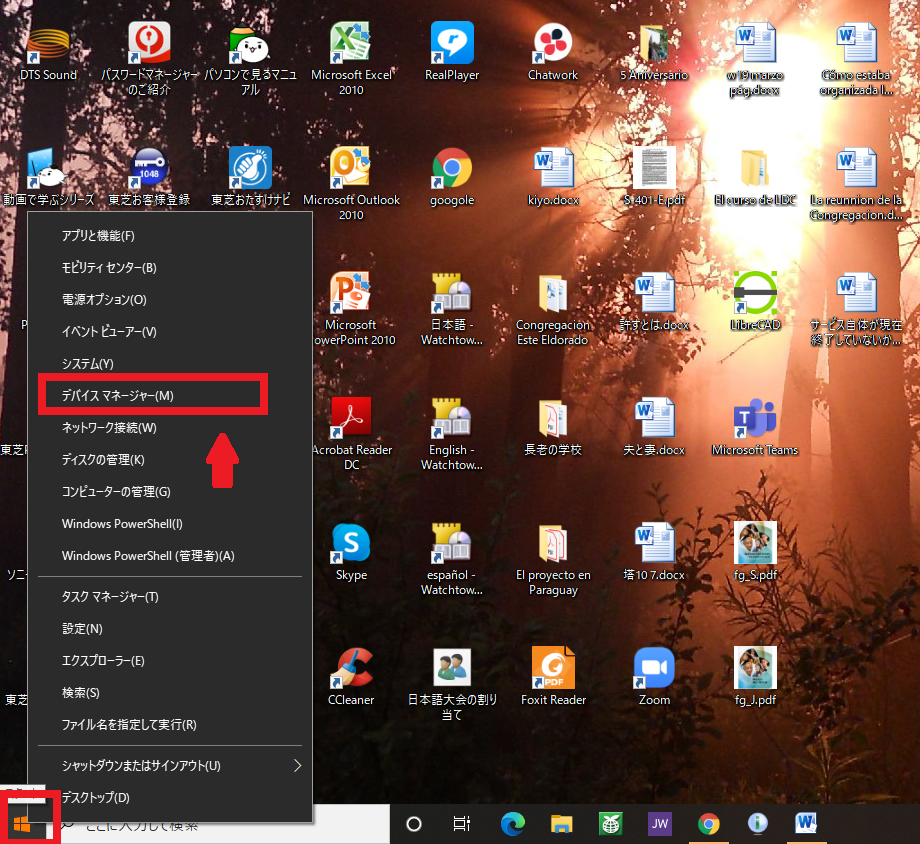
「ポータブルデバイス」を選択します。
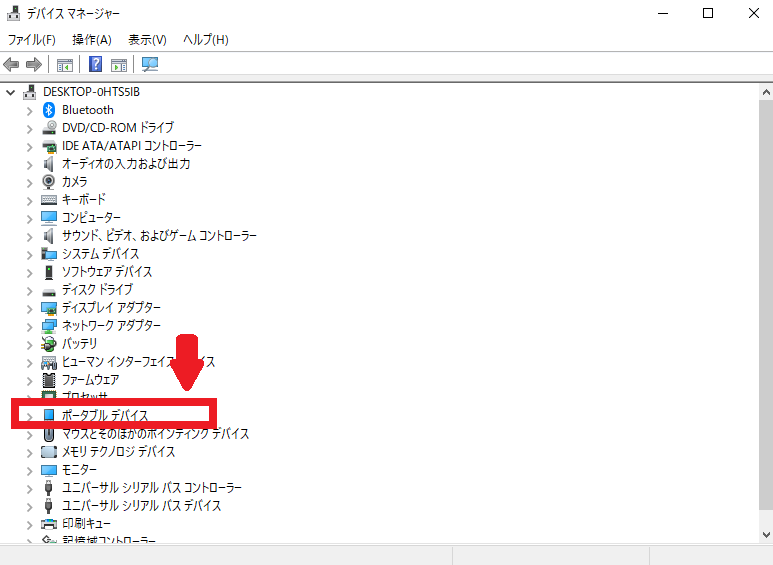
「Apple iPhone」を表示して右クリックします。
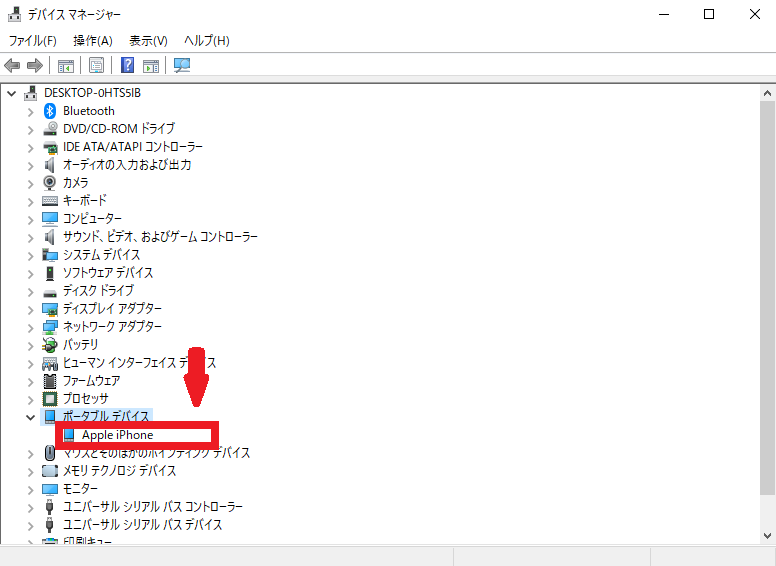
「ドライバーの更新」を選択します。
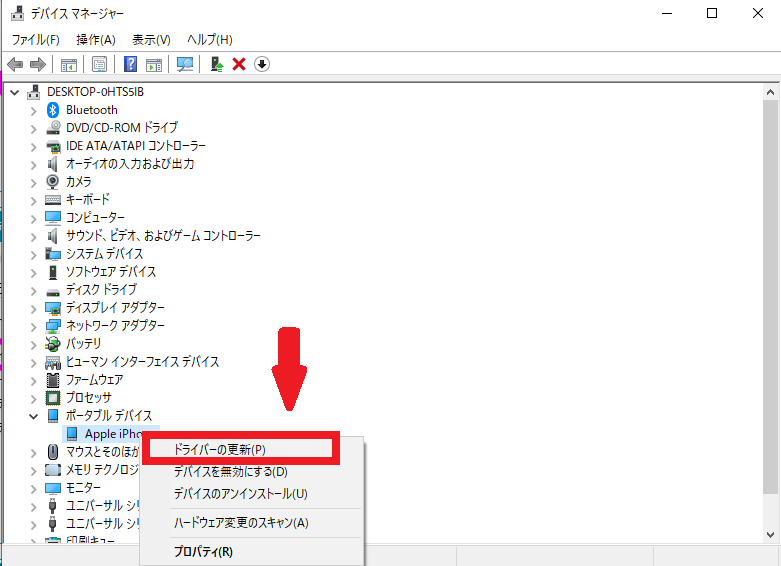
「ドライバーソフトウェアの最新版を自動検索」を選択します。
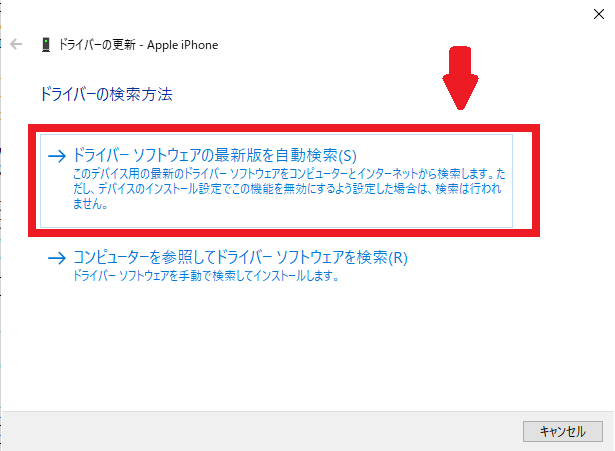
検索結果が表示され、更新プログラムがあれば自動更新されます。
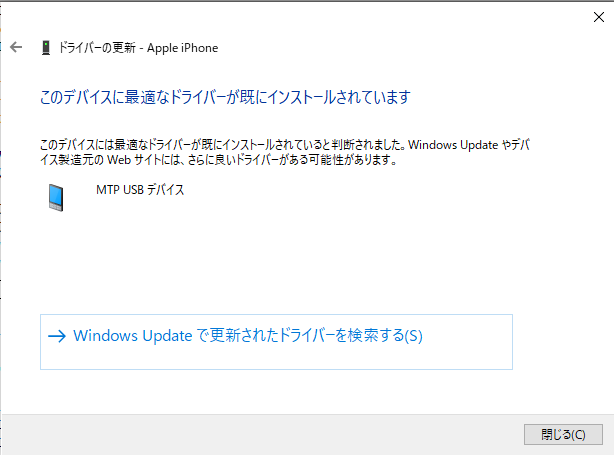
これでも問題が解決しない場合は、iOSドライバーを削除します。
以下の方法で削除してください。
Windows10のスタートボタンを右クリックして「デバイスマネージョー」を選択しましょう。
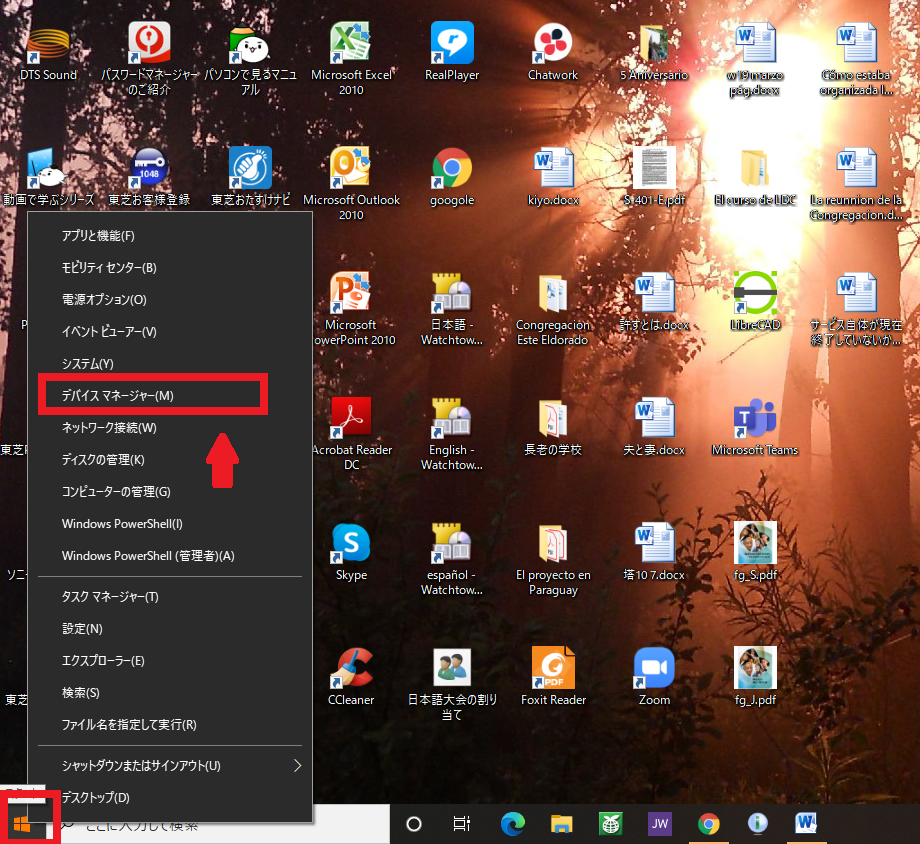
「ポータブルデバイス」をダブルクリックしましょう。
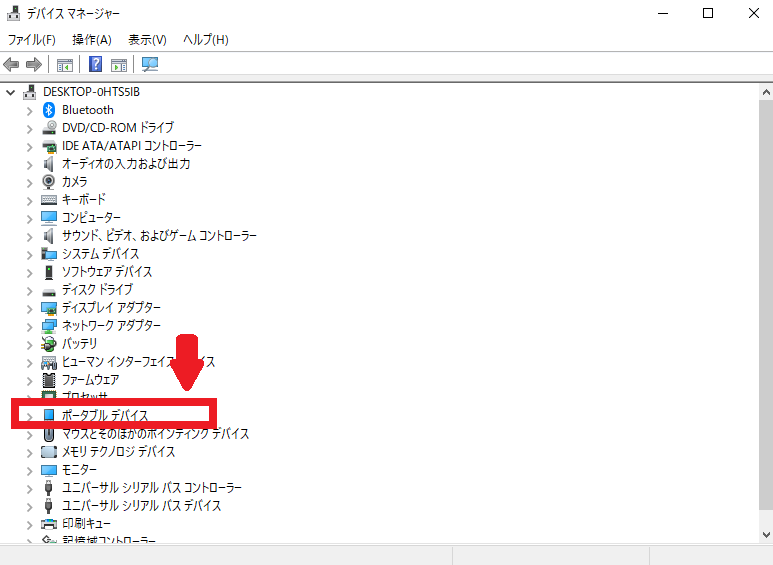
「Apple iPhone」を右クリックしましょう。
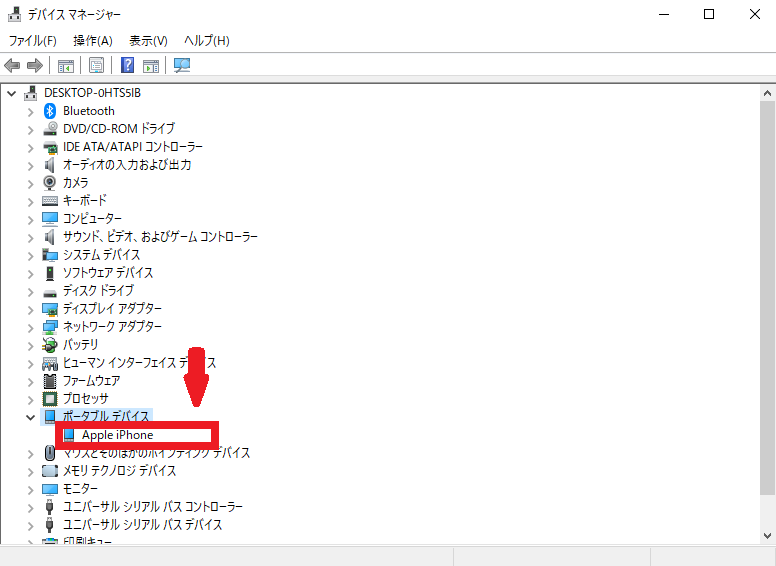
「デバイスのアンインストール」を選択します。
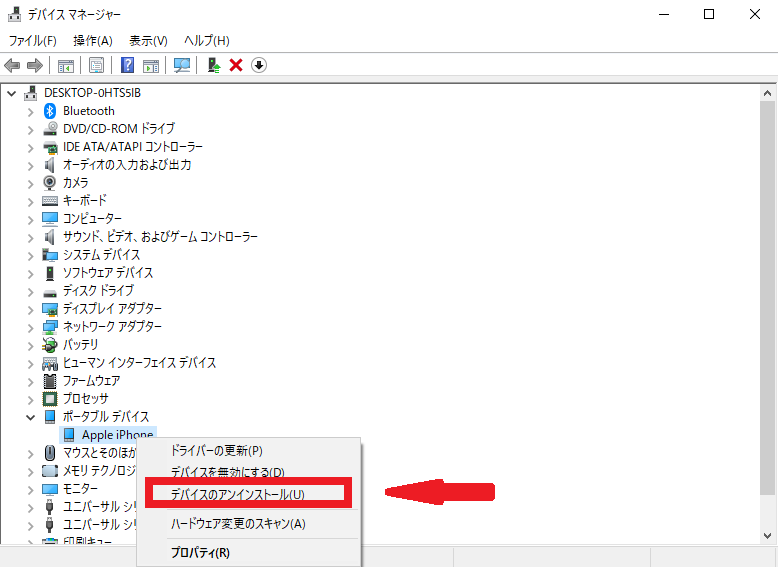
「アンインストール」を選択すれば、iOSドライバーが削除されますよ。
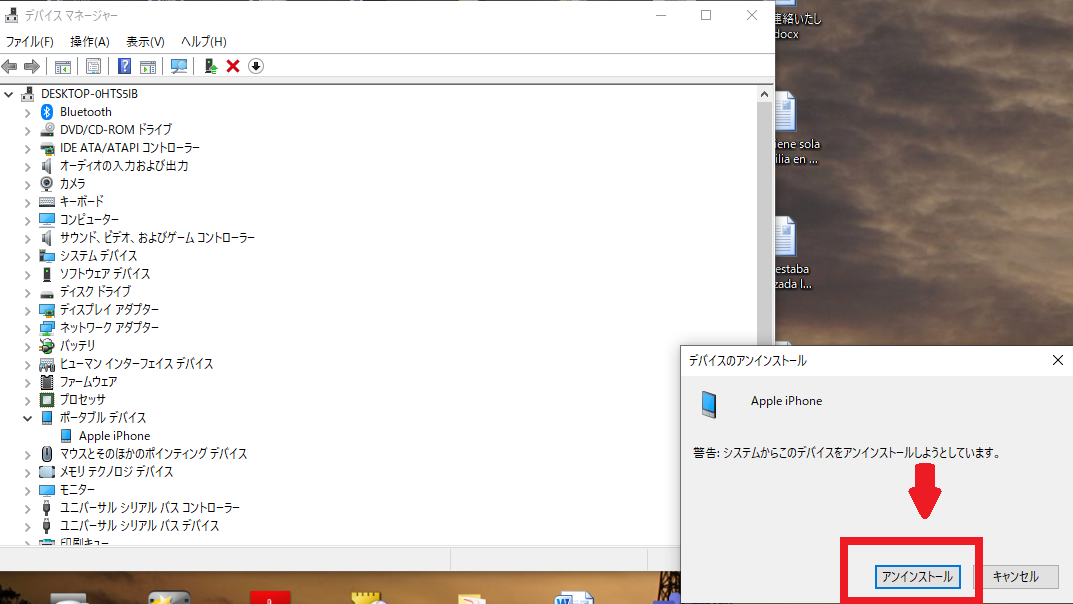
次に、アンインストールしたiOSドライバーを再インストールします。先ほど紹介した手順で、デバイスマネージャーを立ち上げましょう。
「ユニバーサル シリアル コントローラー」を右クリックして「ハードウェア変更のスキャン」を選択してiOSドライバーの再インストールをしましょう。
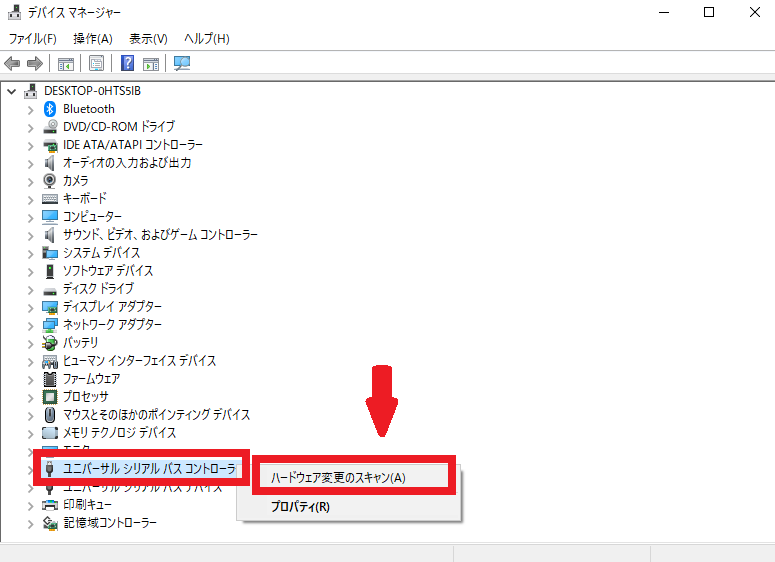
これでiOSドライバーが再インストールされました。